Dossier bureautique article
Dans ce billet de blog, nous allons voir ensemble comment nous pouvons associer un dossier bureautique à un article. Ce dossier bureautique vous permettra de stocker des documents liés à l’article, des images ou des plans.
Paramètre à activer :
Vous devez activer le paramètre 304, nommé « emplacement des plans articles ».
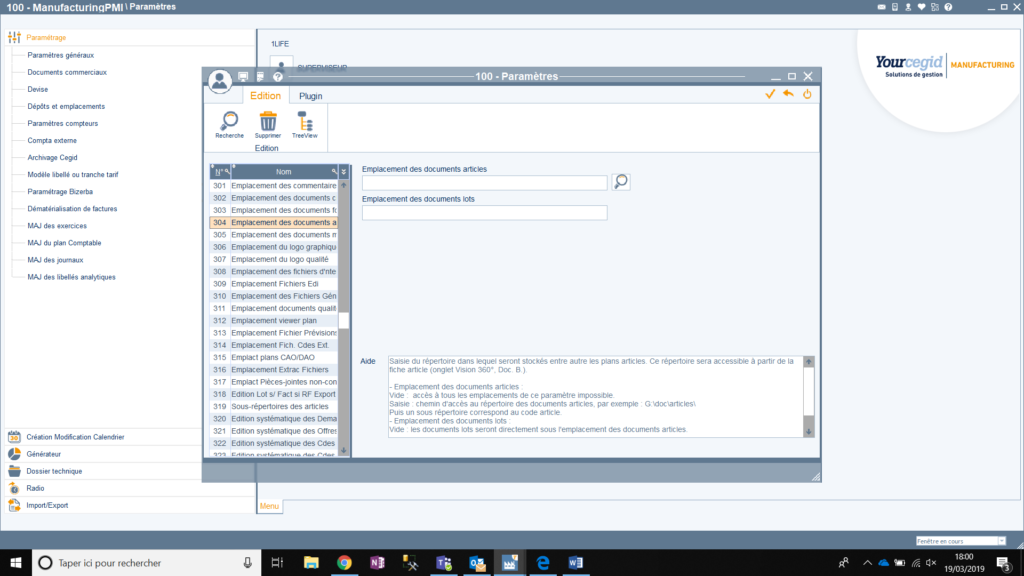
Dans ce paramètre vous devez renseigner l’emplacement réseau dans lequel les dossiers articles vont être stockés (si ce dernier n’est pas déjà renseigné).
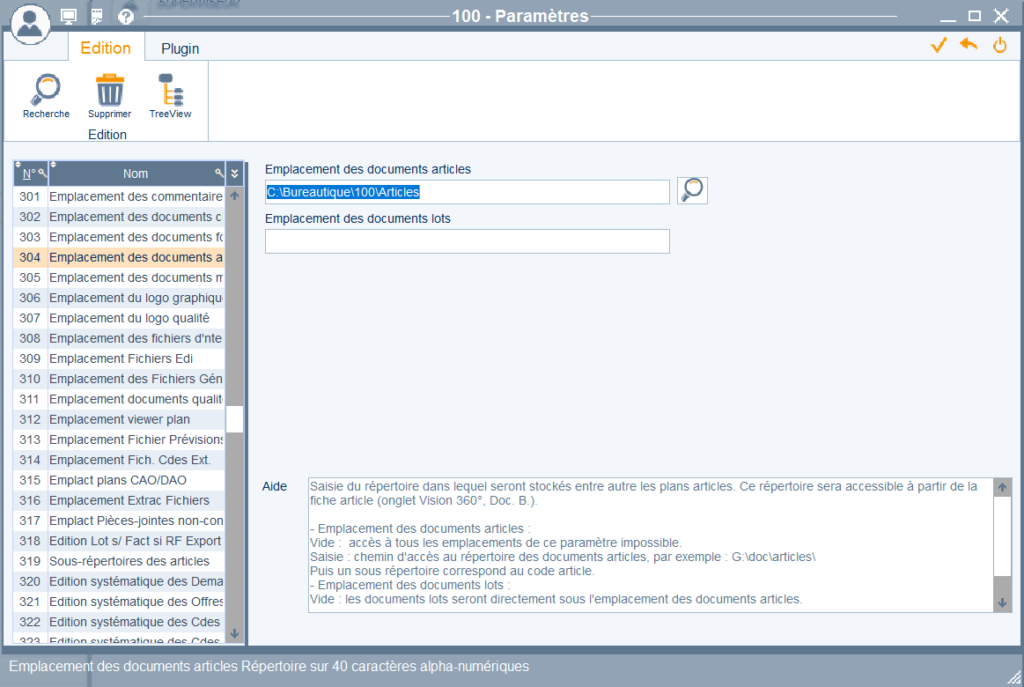
Dans la fiche article :
Une fois le paramètre activé, vous devez :
- Redémarrer le logiciel pour prendre en compte le nouveau paramètre
- Vous rendre dans la fiche article/onglet vision 360 et cliquer sur le bouton « Doc. Bureautique »
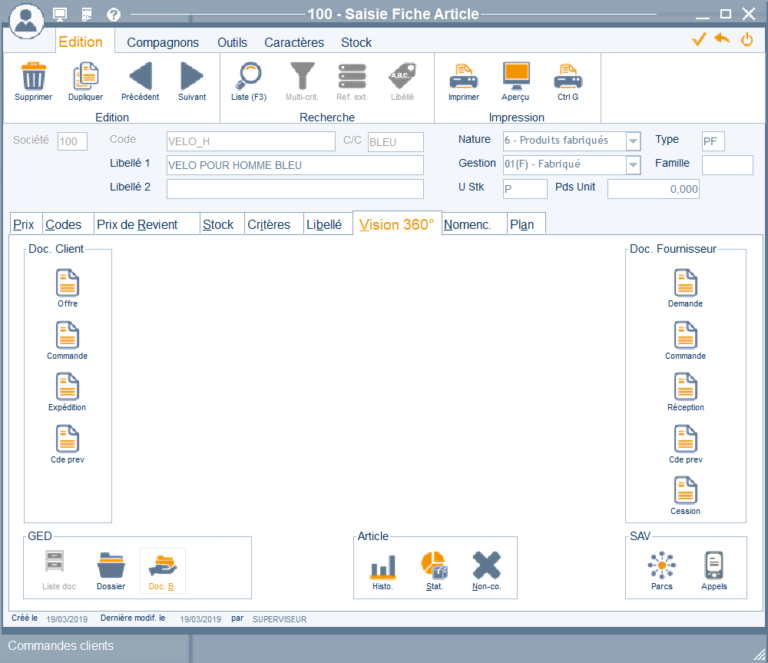
Si le dossier n’existe pas, le logiciel vous proposera de le créer :
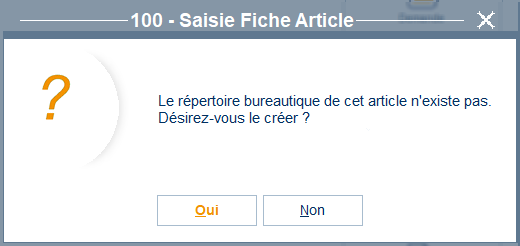
Cliquer sur oui pour valider la création.
La fenêtre Windows du dossier s’ouvre dans l’explorateur WINDOWS :
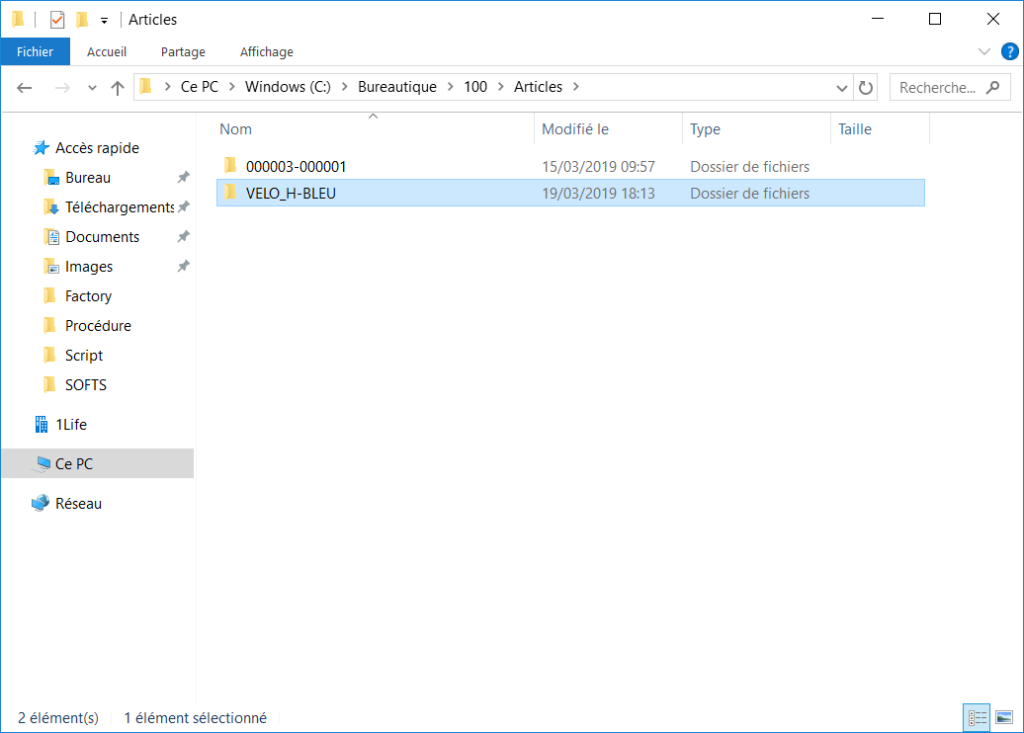
Le dossier prend le nom de l’article comme intitulé.
Dans ce dossier vous pouvez comme indiquer dans l’introduction y mettre des documents descriptifs de l’article, une image, ou un plan article :
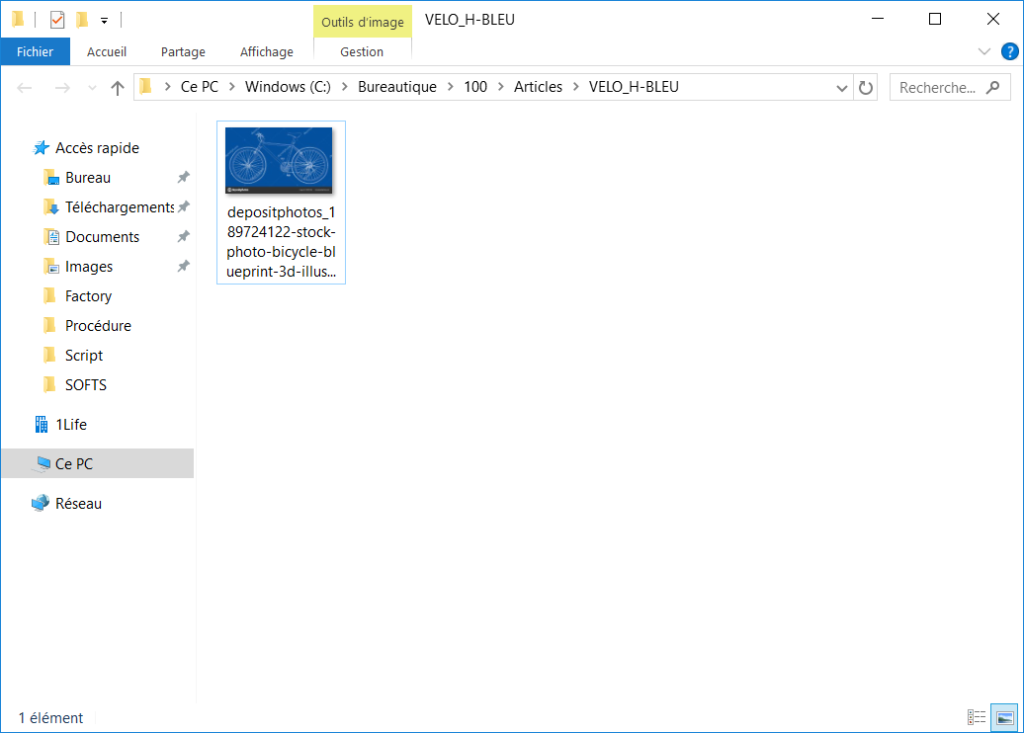
Si vous ouvrez de nouveau la fiche article et cliquez dans l’onglet plan, vous retrouverez l’image de l’article et le plan associé :
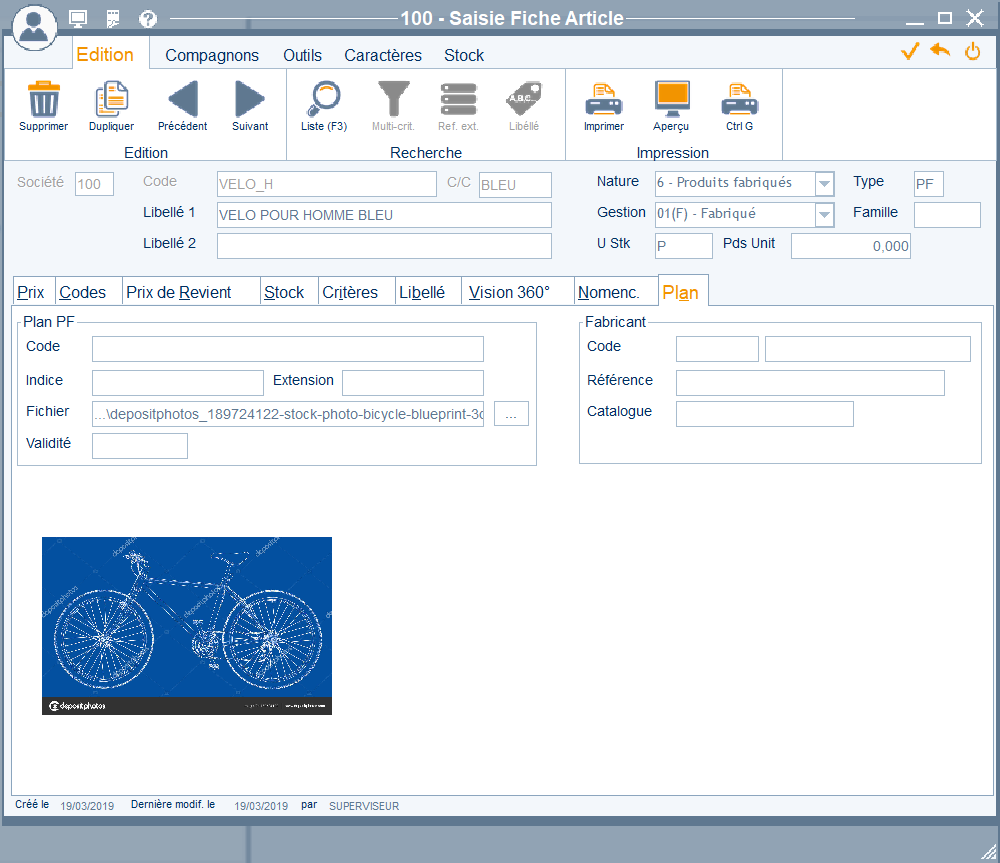
Ce tutoriel vous a été utile ? Suivez-nous sur LinkedIn en cliquant sur le bouton ci-dessous pour être alerté de la sortie de chaque tutoriel myPMI en temps réel !
